項目設定ファイルを使ってテーブルの項目を設定する(項目設定のインポートとエクスポート)
Convi.BASE では、テーブルからエクスポートした項目設定ファイルを使って、別のテーブルの項目を設定できます。
評価環境から運用環境のテーブルを設定する場合や、別のアプリケーションで使用しているテーブルの項目設定を利用したい場合に便利です。
項目設定ファイルを使って、テーブルの項目を設定する手順は次のとおりです。
項目設定の考えかた
- 異なる種別のテーブルはインポートできません。
たとえば、元テーブルの種別が「メンバー」テーブルの場合、「物品」テーブルにはインポートできません。
テーブルの種別はテーブル一覧で確認できます。
- インポート先のテーブルに元テーブルと同名の項目が存在する場合、その項目の設定内容が上書きされます。
存在しない場合は、新しく項目が作成されます。 - インポート先のテーブルにすでに存在する項目は、削除されません。不要な場合は「項目設定」から削除してください。
管理項目を削除する - 選択肢型の選択肢の設定は、インポートされません。
インポート時の項目設定、または項目設定ファイルをインポートした後に、「項目設定」から選択肢を設定してください。
項目に選択肢を設定する
STEP1:元テーブルから項目設定ファイルをエクスポートする
元テーブルの項目設定を、項目設定ファイルにエクスポートします。
[環境設定]をクリックします。
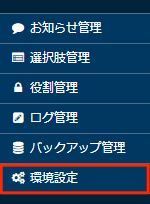
「組織設定」セクションで、[テーブル]をクリックします。
項目設定をエクスポートするテーブルをクリックします。
ここでは、例として「物品管理テーブル」を選択します。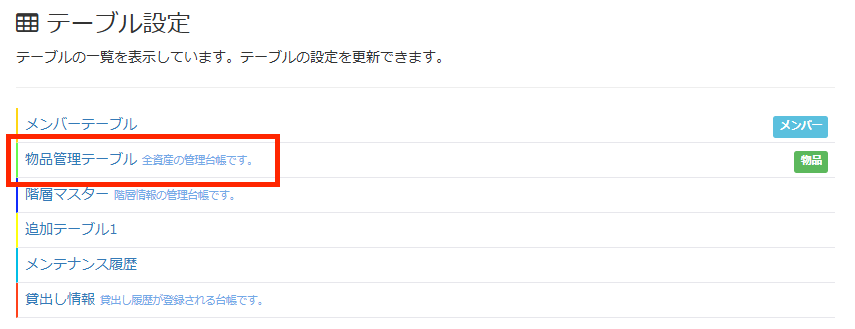
[項目設定]の右横の[▼]をクリックし、[エクスポート]をクリックします。
![画面キャプチャ:[エクスポート]が枠線で囲まれている](images/table-colum-migration/table-column-export.png)
「<数字>.json」という名前の項目設定ファイルがダウンロードされます。
このファイルを移行先のテーブルにインポートします。
項目設定ファイルは編集しないでください。インポートができなくなる可能性があります。
STEP2:システム項目の項目名を確認する
インポート先のシステム項目の項目名が、元テーブルのシステム項目の項目名と同じかどうかを確認します。
異なる場合は、インポート先のテーブルの項目名を、元テーブルと同じ名前に設定してください。
管理項目を編集する
元テーブルの項目名と異なる場合、インポート先のテーブルに異なる項目として作成されます。
STEP3:項目設定をインポートする
STEP1 でエクスポートしたファイルをインポートし、テーブルの管理項目を設定する手順を説明します。
[環境設定]をクリックします。
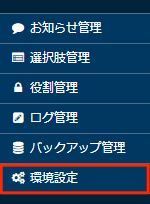
「組織設定」セクションで、[テーブル]をクリックします。
項目設定をインポートするテーブルをクリックします。
ここでは、例として「物品テーブル」を選択します。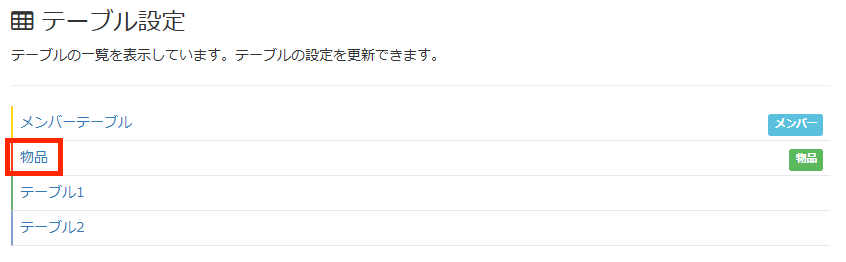
[項目設定]の右横の[▼]をクリックし、[インポート]をクリックします。
![画面キャプチャ:[インポート]が枠線で囲まれている](images/table-colum-migration/table-column-import.png)
[ファイル選択]をクリックし、インポートする項目設定ファイルを選択します。
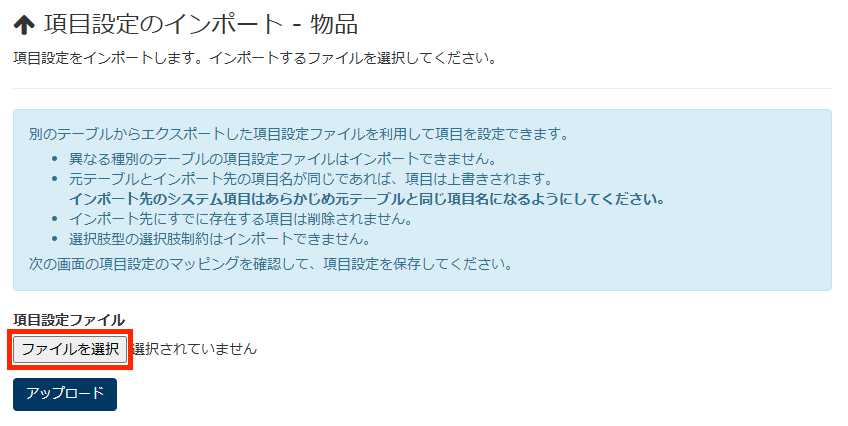
[アップロード]をクリックします。
「インポート先の項目」で、変更後のテーブルの設定として合っているかどうかを確認します。
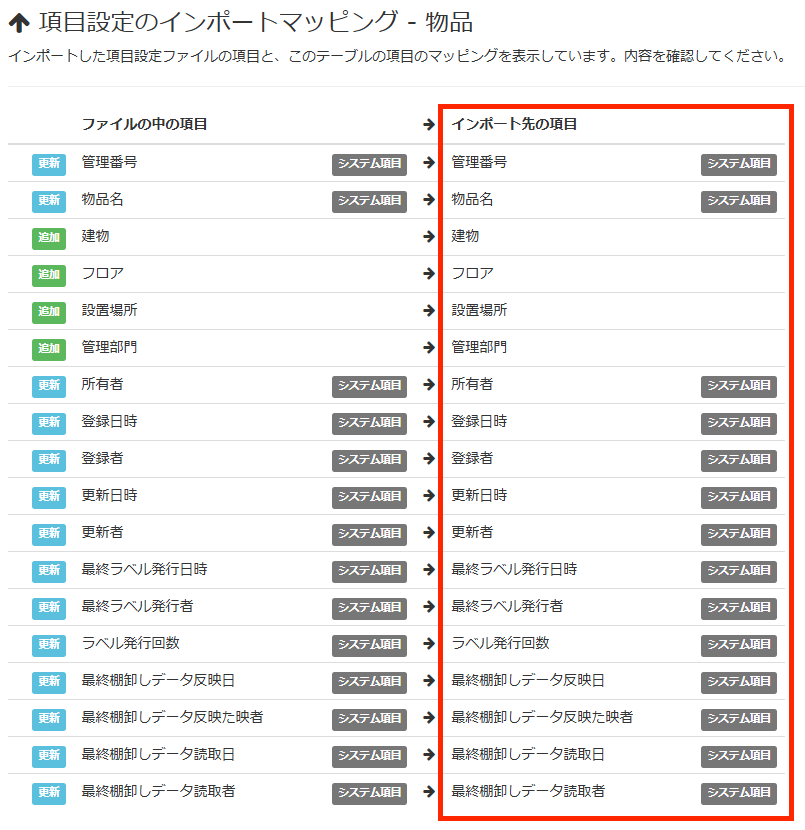
「!」アイコンが表示される場合、意図しない内容で項目が設定される可能性があります。
「!」アイコンにマウスカーソルを合わせると、詳細を確認できます。
必要に応じて、インポートを中断し、インポート先のテーブルの項目設定を変更してください。
管理項目を編集する

[次へ]をクリックします。
必要に応じて、項目の設定を変更します。
選択肢型の項目がある場合は、[▼]をクリックして、「選択肢」に選択肢を設定してください。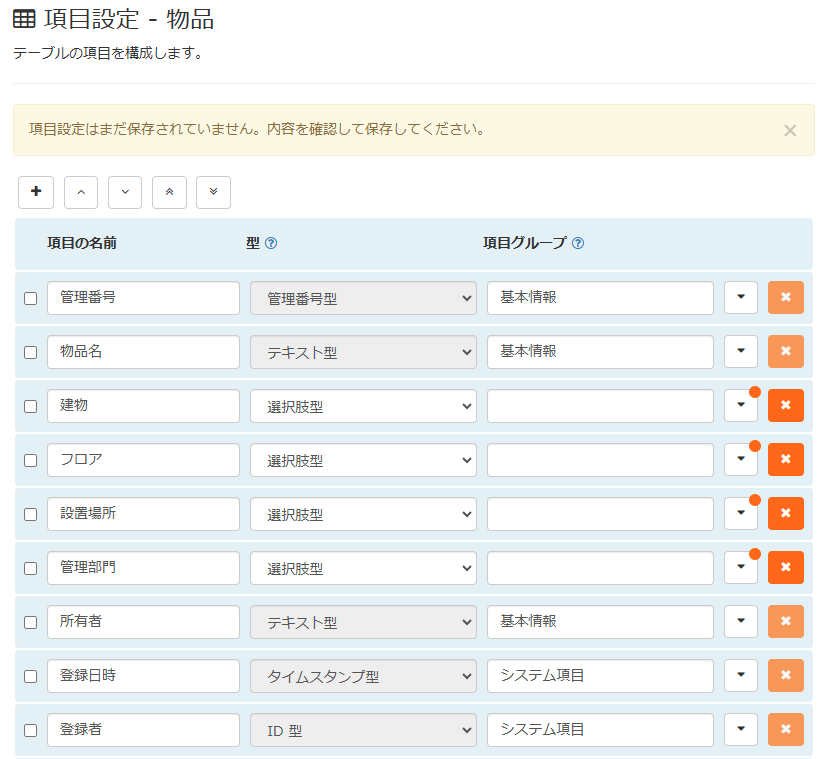
[保存する]をクリックします。